Как установить WhatsApp в Linux (рабочие способы)
WhatsApp — это популярный мессенджер для мобильных телефонов. Для Linux отсутствует официальная программа-клиент, поэтому мы рассмотрим несколько альтернатив, как запустить WhatsApp на Linux.
Все способы проверены и являются рабочими — в отличие от некоторых инструкций в Интернете, каждая программа перед добавлением в список проверена и подтверждено, что инструкция по установке WhatsApp рабочая.
Но при этом помните про ограничения любых клиентов WhatsApp для компьютера: ваш телефон с WhatsApp должен быть подключён к сети, иначе ни один из них не будет работать.
2. Веб-клиент: web.whatsapp.com
Самый простой и быстрый способ запустить WhatsApp на Linux это веб-клиент. Для этого перейдите на страницу https://web.whatsapp.com/
Затем откройте WhatsApp на вашем телефоне.
Нажмите Меню и выберите WhatsApp Web. Нажмите на значок + (плюс) в верхнем правом углу.
Наведите ваш телефон на экран компьютера, чтобы считать код.
Вы также можете настроить получение уведомлений, даже когда страница web.whatsapp.com не открыта.
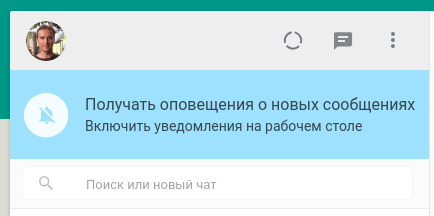
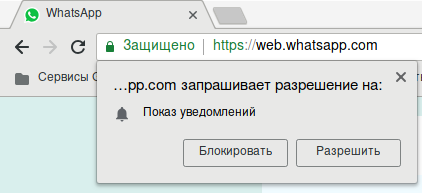
3. Franz
Franz — это бесплатное приложение для таких мессенджеров как WhatsApp, Slack, Messenger, WeChat, HipChat, Facebook Messenger, Google Hangouts, GroupMe, Skype и многих других.
Franz позволяет добавлять каждый сервис по многу раз. То есть вы можете иметь пять разных аккаунтов Facebook Messenger за раз (если по каким-то причинам вам это нужно).
Имеется встроенная синхронизация с разными устройствами, а также множеству других функций.
Для работы в программе необходима регистрация и подтверждение email!
sudo apt install libgconf2-4 gconf2
Скачайте последний релиз (эта умная команда всегда скачивает только самую последнюю версию!):
wget "https://github.com$(curl -s https://github.com/meetfranz/franz/releases | grep -E -o '/meetfranz/franz/releases/download/[a-z0-9./-][.]tar[.]gz' | head -n 1)" -O franz.tar.gz
tar xvzf franz.tar.gz rm franz.tar.gz sudo mv franz-* /opt/franz sudo wget "https://cdn-images-1.medium.com/max/360/1*v86tTomtFZIdqzMNpvwIZw.png" -O /opt/franz/franz-icon.png
Для добавления программы в меню создайте файл /usr/share/applications/franz.desktop:
sudo gedit /usr/share/applications/franz.desktop
[Desktop Entry] Name=Franz Comment= Exec=/opt/franz/franz Icon=/opt/franz/franz-icon.png Terminal=false Type=Application Categories=Messaging,Internet
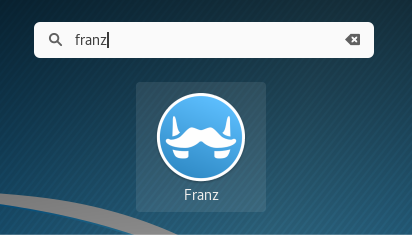
Для добавления ярлыка на рабочий стол:
cp /usr/share/applications/franz.desktop ~/Рабочий\ стол/franz.desktop
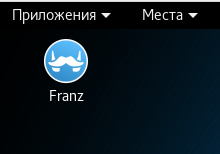
Обратите внимание, что папка рабочего стола может называться по-другому, например:
cp /usr/share/applications/franz.desktop ~/Desktop/franz.desktop
После установки Franz выберите желаемые сервисы. Например, добавьте WhatsApp выполните вход, как показано в первом пункте этой инструкции.
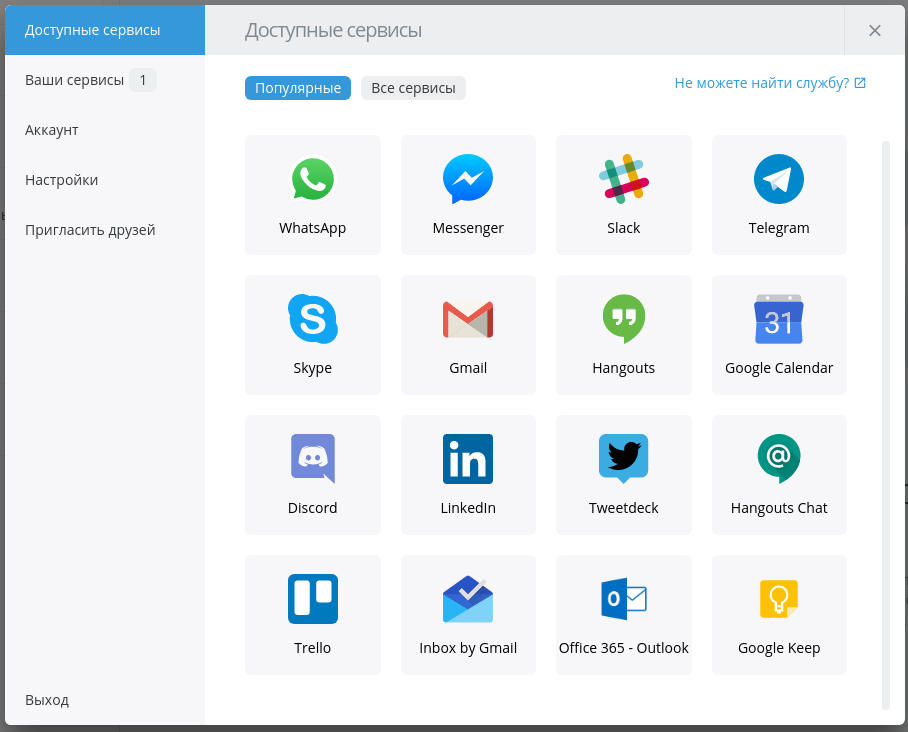
4. Rambox
Бесплатная и с открытым исходным кодом программа для общения и электронной почты, которая собирает популярные веб-приложения в одно.
Имеется community-edition (версия от сообщества) — она бесплатная. Также доступны платные версии.
- Многоязычная
- Синхронизация конфигурации между компьютерами.
- Мастер-пароль.
- Блокировка Rambox если вы отсутствуете в течении времени.
- Режим «не беспокоить».
- Поддержка прокси
sudo apt install libappindicator1 gconf2
Скачайте последний релиз (эта умная команда всегда скачивает только самую последнюю версию!):
wget "https://github.com$(curl -s https://github.com/ramboxapp/community-edition/releases/ | grep -E -o '/ramboxapp/community-edition/releases/download/[A-Za-z0-9/.-]x64.tar.gz' | head -n 1)" -O Rambox.tar.gz
tar xvzf Rambox.tar.gz rm Rambox.tar.gz sudo mv Rambox-* /opt/rambox sudo wget "https://raw.githubusercontent.com/ramboxapp/community-edition/master/resources/Icon.png" -O /opt/rambox/rambox-icon.png
Для добавления программы в меню создайте файл /usr/share/applications/rambox.desktop:
sudo gedit /usr/share/applications/rambox.desktop
[Desktop Entry] Name=Rambox Comment= Exec=/opt/rambox/rambox Icon=/opt/rambox/rambox-icon.png Terminal=false Type=Application Categories=Messaging,Internet
Для добавления ярлыка на рабочий стол:
cp /usr/share/applications/rambox.desktop ~/Рабочий\ стол/rambox.desktop
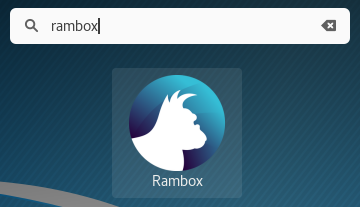
Обратите внимание, что папка рабочего стола может называться по-другому, например:
cp /usr/share/applications/rambox.desktop ~/Desktop/rambox.desktop

Выберите интересующие вас протоколы общения:
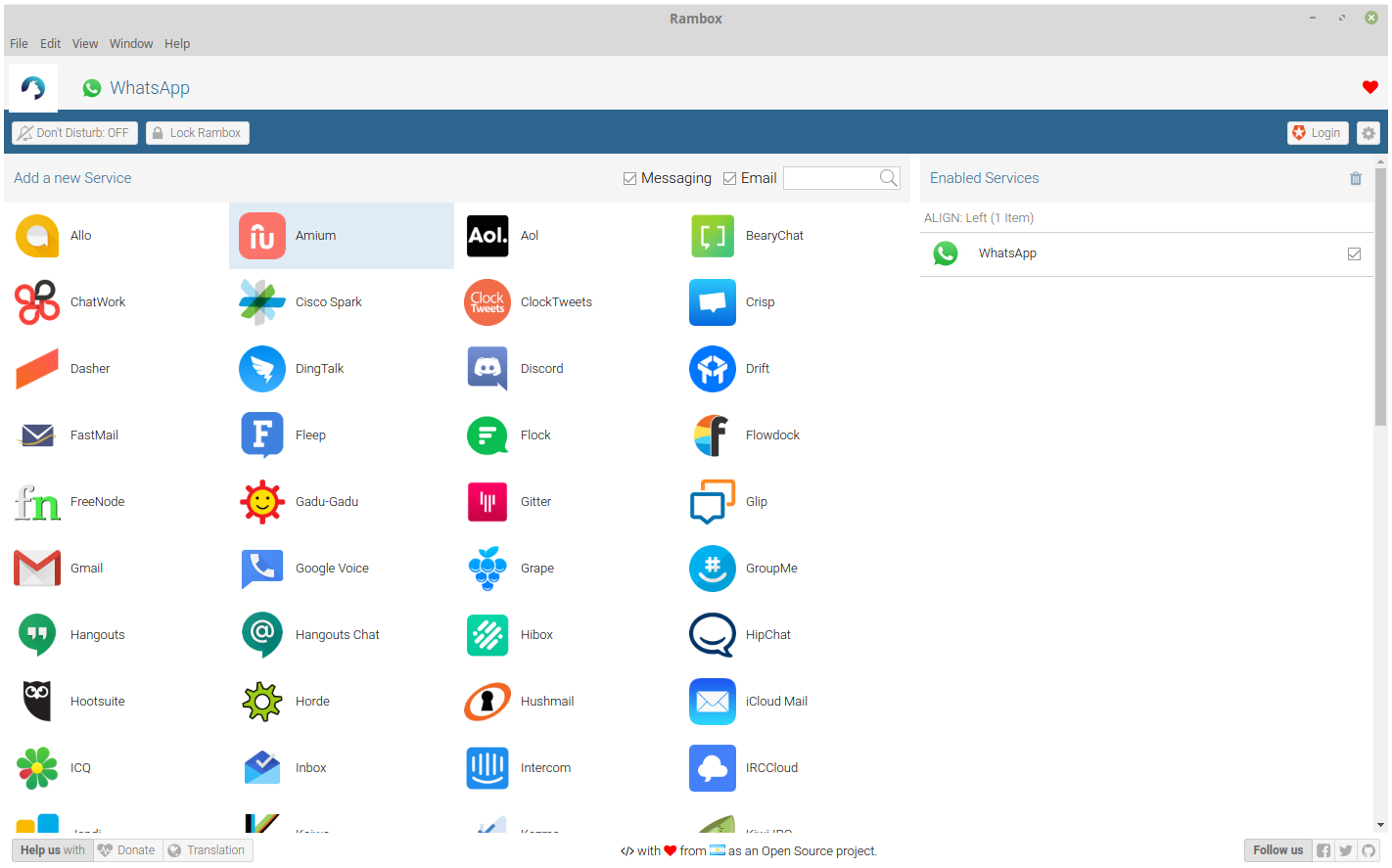
Вход в WhatsApp всегда выполняется одинаково:
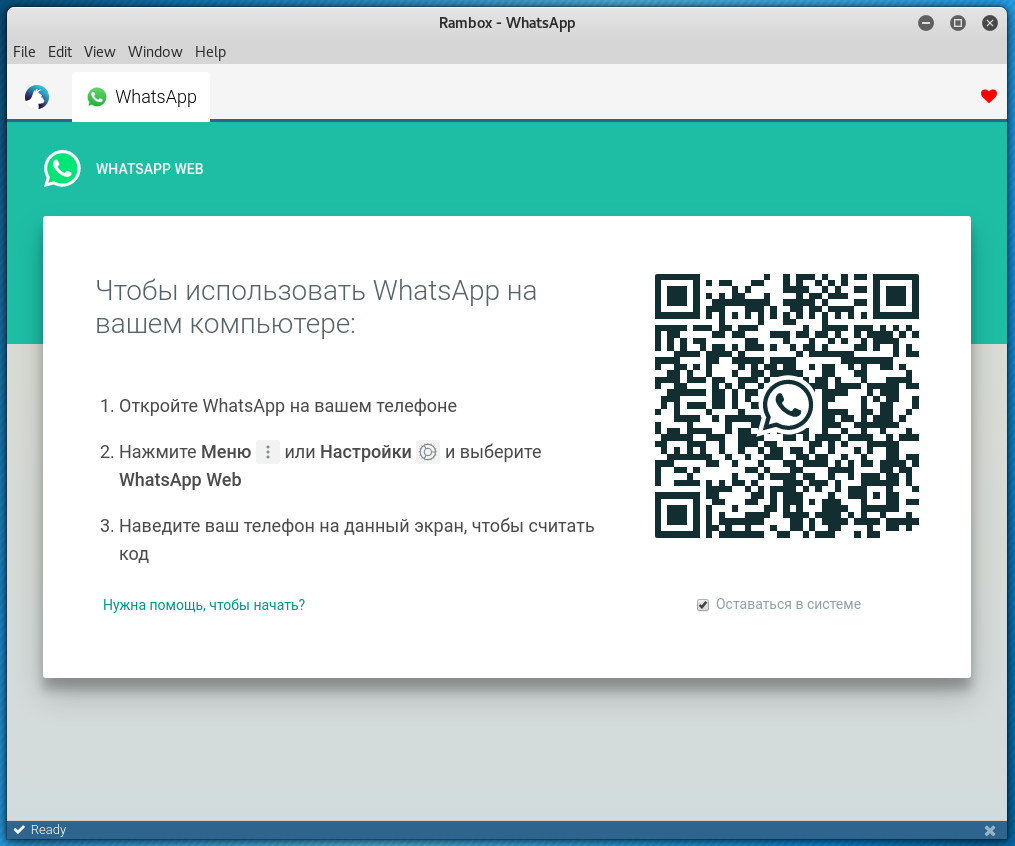
5. Whatsie
Это простой и красивый WhatsApp Web клиент для компьютера. Популярный, хотя покинут разработчиком и, следовательно, не обновляется.
Для установки Whatsie в Ubuntu, Linux Mint, Debian, Kali Linux (должно работать для всех производных Debian):
wget https://github.com/oberon-manjaro/whatsie/releases/download/v2.1.0/whatsie-2.1.0-linux-amd64.deb sudo dpkg -i whatsie-2.1.0-linux-amd64.deb sudo apt-get install -f
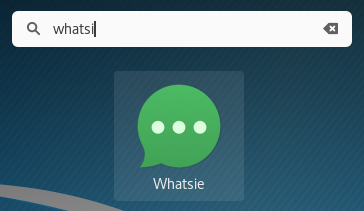
6. Заключение
Напомню, что все эти программы всего лишь используют веб-клиент WhatsApp и для работы каждой из них необходимо, чтобы ваш телефон был включен.
Связанные статьи:
WhatsApp для Linux
Сейчас пока не существует официальных версий WhatsApp для Linux, таких же как для Windows и для Mac OS. Но использовать приложение на этой операционной системе все равно возможно. Есть два способа как делать это. Первый – это запуск веб-версии через браузер. Второй – запуск в составе других программ для общения. Расскажем об этих способах подробнее.
WhatsApp в браузере
Браузерная или веб-версия WhatsApp работает на любой ОС. Не важно, Ubuntu у вас установлена, Mint или даже Debian. Вам не понадобится терминал или Android-эмулятор. Главное, чтобы была графическая оболочка и телефон под рукой. Все, что нужно сделать, перечислено ниже:
- сначала устанавливаете WhatsApp на телефон;
- затем открываете страницу веб-версии мессенджера на официальном сайте;
- затем сканируете приложением QR-код.
После этого произойдет вход в аккаунт. Переписки и список контактов подтянутся со смартфона и будут периодически синхронизироваться с ним. Отвечать на сообщения можно будет одновременно на двух устройствах. Главное – чтобы они оба оставались в сети.
WhatsApp в другом мессенджере
Второй способ использования WhatsApp на Linux – запуск его в составе «мультимессенджерового» приложения для общения. Это такие программы, в которых можно писать из-под одного интерфейса в чаты сразу нескольких мессенджеров. Кроме Ватсапа туда можно подключить аккаунты Skype, Telegram, ICQ, аккаунты от электронной почты и от других, менее известных в России сервисов.
Скачать их можно с официальных сайтов. Ссылки: Franz, Rambox, Whatsie. Способ установки смотрите там же.
Авторизация в таких программах происходит точно также, как и в браузерной версии – с помощью QR-кода.
Что умеет WhatsApp на Linux
- обмен текстовыми и голосовыми сообщениями, фотографиями и файлами с людьми из списка контактов;
- создание групп для общения с несколькими собеседниками сразу;
- отправка временных сообщений, ручное удаление их у себя и у собеседника, просмотр информации о времени доставки и прочтения;
- блокировка нежелательных контактов сразу на всех устройствах;
- архивирование и полное удаление чатов также со всех устройств сразу;
- аудио и видео звонки не поддерживаются.
Нужен ли официальный десктопный клиент под Linux?
Скажем так – десктопные версии WhatsApp на Windows и на Mac работают точно также, как и браузерная версия на Линуксе. Единственная разница в том, что там общение происходит в отдельном приложении, которое сначала еще нужно установить и периодически обновлять. А здесь отдельного приложения нет, и общение происходит на специальном сайте в интернете.
В обоих случаях пользователям приходится сканировать QR-код и держать телефон в онлайне. Функционал и там и там одинаков, отличается только оболочка. Если десктопный клиент и выпустят под Linux, то разница в удобстве использования будет несущественная.


